- Część 1. Jak usunąć AirPods z Apple ID za pomocą Find My
- Część 2. Jak usunąć AirPods z Apple ID poprzez przywrócenie ustawień fabrycznych
- Część 3. Jak naprawić AirPods, których nie można usunąć na iPhonie / iPadzie za pomocą odzyskiwania systemu FoneLab iOS
- Część 4. Często zadawane pytania dotyczące usuwania słuchawek AirPods z Apple ID
- Odblokuj Apple ID
- Obejdź blokadę aktywacji iCloud
- Narzędzie do odblokowywania Doulci iCloud
- Fabryka Odblokuj iPhone'a
- Pomiń hasło do iPhone'a
- Zresetuj hasło iPhone'a
- Odblokuj Apple ID
- Odblokuj iPhone'a 8 / 8Plus
- Usuwanie blokady iCloud
- iCloud Odblokuj Deluxe
- Blokada ekranu iPhone
- Odblokuj iPada
- Odblokuj iPhone'a SE
- Odblokuj iPhone'a Tmobile
- Usuń hasło Apple ID
Jak usunąć AirPods z Apple ID [Łatwe do zobaczenia różne metody]
 Dodane przez Lisa Ou / 15 kwietnia 2024 09:00
Dodane przez Lisa Ou / 15 kwietnia 2024 09:00 Cześć chłopaki! Planowałem dać moje AirPods mojej siostrze, ponieważ dziś rano dostałem nowy. Zamówiłem go online, więc nieoczekiwane było, że otrzymałem go dzisiaj. Nie mogę jednak usunąć słuchawek AirPods z mojego Apple ID. Jak usunąć AirPods z mojego Apple ID? Proszę o pomoc w tej kwestii. Wszelkie rekomendacje będą bardzo mile widziane. Z góry bardzo dziękuję!
Usunięcie słuchawek AirPods z Apple ID jest proste. Możesz zastosować metody opisane w tym poście dla procedury wymienionej dla iPhone'ów, iPadów i komputerów Mac. przewiń w dół, aby je odkryć.
![Jak usunąć AirPods z Apple ID [Łatwe do zobaczenia różne metody]](https://www.fonelab.com/images/ios-system-recovery/how-to-remove-airpods-from-apple-id/how-to-remove-airpods-from-apple-id.jpg)

Lista przewodników
- Część 1. Jak usunąć AirPods z Apple ID za pomocą Find My
- Część 2. Jak usunąć AirPods z Apple ID poprzez przywrócenie ustawień fabrycznych
- Część 3. Jak naprawić AirPods, których nie można usunąć na iPhonie / iPadzie za pomocą odzyskiwania systemu FoneLab iOS
- Część 4. Często zadawane pytania dotyczące usuwania słuchawek AirPods z Apple ID
Część 1. Jak usunąć AirPods z Apple ID za pomocą Find My
Urządzenia Apple są bezpieczniejsze, niż się spodziewałeś. Jedną z funkcji, która może zabezpieczyć informacje i inne pliki na urządzeniach Apple, jest Find My. Włączając tę funkcję, możesz zlokalizować zgubione lub skradzione urządzenia Apple, gdziekolwiek się znajdują. Ponadto możesz go użyć do wymazania urządzeń Apple, zwłaszcza usuwania powiązanego Apple ID.
Zaletą tej funkcji jest to, że można uzyskać do niej dostęp w jednej z przeglądarek internetowych na urządzeniach Apple. Mają tylko ten sam proces i różnią się interfejsem, ponieważ możesz używać różnych urządzeń Apple lub przeglądarek internetowych. Zobacz, jak usunąć słuchawki AirPods z Apple ID za pomocą funkcji Znajdź mój na iPadach, iPhone'ach i komputerach Mac. Pójść dalej.
Jak usunąć AirPods z Apple ID poprzez Find My na iPadzie/iPhonie
Krok 1Otwórz preinstalowaną aplikację Find My na swoim iPhonie lub iPadzie, aby zobaczyć więcej opcji procedury. Później zobaczysz interfejs mapy aplikacji. Wybierz urządzenia w dolnej części głównego interfejsu i spośród wszystkich opcji wybierz nazwę AirPods.
Krok 2Na następnym ekranie zobaczysz opcje usuwania AirPods z Apple ID. Wystarczy dotknąć Usuń to urządzenie przycisk u dołu ekranu aplikacji. Potwierdź czynność później, aby zakończyć proces.
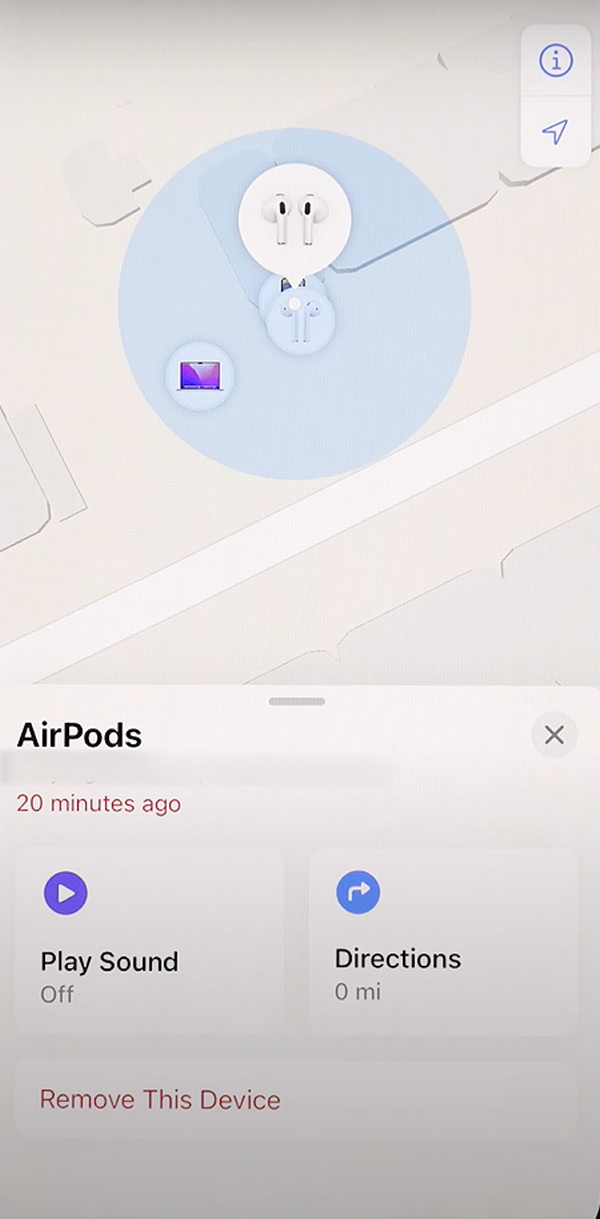
Jak usunąć AirPods z Apple ID za pomocą Find My na Macu
Krok 1Otwórz jedną z przeglądarek internetowych na komputerze Mac i wyszukaj witrynę iCloud, czyli icloud.com. Następnie otwarta witryna będzie wymagać zalogowania się przy użyciu konta Apple ID. Podaj wymagane informacje i kliknij przycisk Ikona strzałki aby zalogować się do wspomnianej witryny.
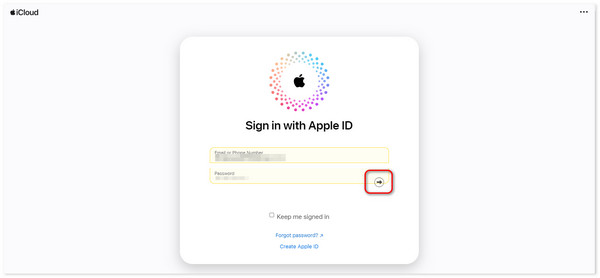
Krok 2Zlokalizuj Znajdź moją ikonę na nowym interfejsie. Następnie zostaniesz przekierowany do ekranu Mapa, na którym znajdują się Twoje urządzenia. Spośród wszystkich opcji wybierz urządzenie AirPods. Później kliknij Usuń to urządzenie przycisk wśród opcji na ekranie.
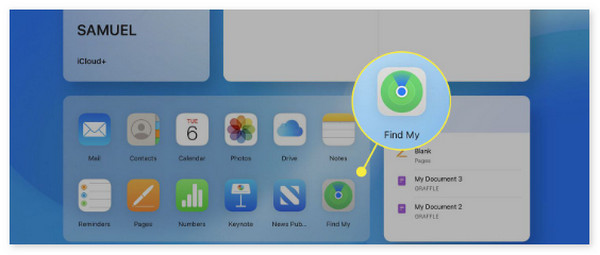
FoneLab umożliwia naprawę iPhone'a / iPada / iPoda z trybu DFU, trybu odzyskiwania, logo Apple, trybu słuchawek itp. Do stanu normalnego bez utraty danych.
- Napraw wyłączone problemy z systemem iOS.
- Wyodrębnij dane z wyłączonych urządzeń iOS bez utraty danych.
- Jest bezpieczny i łatwy w użyciu.
Część 2. Jak usunąć AirPods z Apple ID poprzez przywrócenie ustawień fabrycznych
Oprócz usunięcia wspomnianego urządzenia z urządzeń Apple, możesz także przywrócić ustawienia fabryczne słuchawek AirPods. W tej sekcji będą używane oba urządzenia, jeśli poprzednia metoda korzysta tylko z komputerów Mac, iPhone'ów i iPadów. Procedury te mogą być nieco trudne, ponieważ będą nieco wymagające. Musisz nacisnąć wiele przycisków na AirPods i tam, gdzie jest zalogowany Apple ID. Chcesz wiedzieć, jak to zrobić poprawnie? Aby uniknąć błędów, zapoznaj się ze szczegółowymi krokami poniżej. Pójść dalej.
Krok 1Włóż słuchawki AirPods do etui ładującego. Zamknij pokrywę, odczekaj około 30 sekund i cierpliwie poczekaj, aż się skończy. Następnie otwórz pokrywę etui z funkcją ładowania i podnieś słuchawki AirPods. Włóż je do uszu i otwórz urządzenie Apple Ustawienia or Preferencje systemowe. Otworzyć Bluetooth późniejszą funkcję urządzenia.
Krok 2Wybierz Więcej informacji przycisk na głównym interfejsie. Następnie wybierz Zapomnij to urządzenie przycisk i potwierdź go później. Słuchawki AirPods należy odłączyć i wyjąć z urządzenia, do którego je podłączasz.
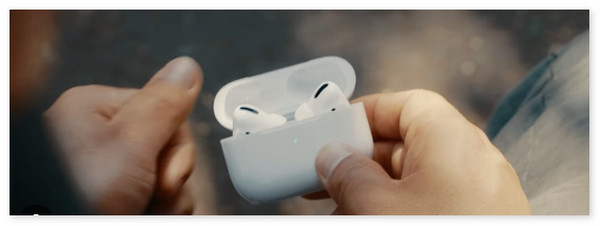
Część 3. Jak naprawić AirPods, których nie można usunąć na iPhonie / iPadzie za pomocą odzyskiwania systemu FoneLab iOS
Czasami jednak zdarza się, że nie można usunąć słuchawek AirPods z urządzenia, do którego je podłączasz, np. iPhone'ów i iPadów. Jeśli tak, użyj Odzyskiwanie systemu FoneLab iOS. Posiada tryby Standardowy i Zaawansowany naprawienie problemu z iOS. Jeśli skorzystasz z Trybu Standardowego, nie stracisz ani jednej porcji danych. Natomiast tryb zaawansowany usunie wszystkie dane z iPada lub iPhone'a. Czy chcesz użyć tego narzędzia innej firmy, aby naprawić wspomniany problem z iOS? Proszę przewinąć w dół poniżej.
FoneLab umożliwia naprawę iPhone'a / iPada / iPoda z trybu DFU, trybu odzyskiwania, logo Apple, trybu słuchawek itp. Do stanu normalnego bez utraty danych.
- Napraw wyłączone problemy z systemem iOS.
- Wyodrębnij dane z wyłączonych urządzeń iOS bez utraty danych.
- Jest bezpieczny i łatwy w użyciu.
Krok 1Pobierz narzędzie na swój komputer i kliknij pobrany plik, aby je skonfigurować. Później uruchom narzędzie na swoim komputerze, aby rozpocząć naprawę słuchawek AirPods, których nie można usunąć z iPhone'a i iPada. Proszę kliknąć Odzyskiwanie systemu iOS w następnym interfejsie, aby kontynuować. Zdobądź kabel USB i użyj go, aby podłączyć iPhone'a lub iPada do kompatybilnego komputera i udostępnić oprogramowanie i dostęp do nich.
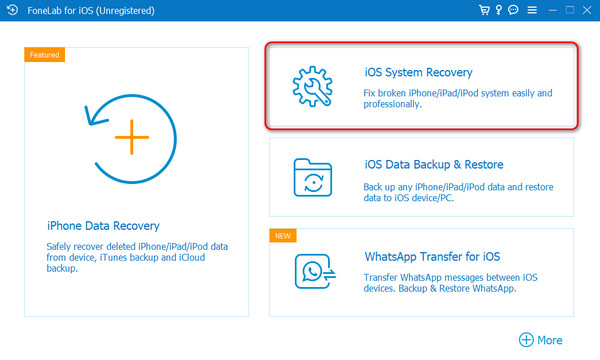
Krok 2Kliknij przycisk Start na następnym ekranie, który wyświetli oprogramowanie. Następnie wybierz jeden z 2 trybów naprawy oprogramowania: tryb standardowy i tryb zaawansowany. Następnie proszę zaznaczyć Potwierdzać aby przejść do kolejnego interfejsu narzędzia.
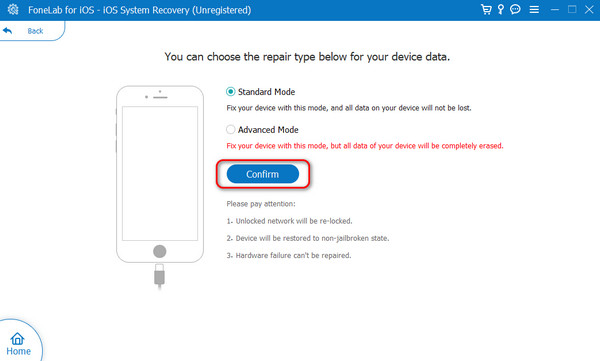
Krok 3Oprogramowanie będzie wymagało przełączenia iPhone'a lub iPada w tryb odzyskiwania. Postępuj zgodnie z instrukcjami wyświetlanymi na ekranie, a zakończy się to pomyślnie przełącz iPhone'a lub iPada w tryb odzyskiwania. Później kliknij Optymalizacja or Naprawa przycisk spośród wszystkich opcji na ekranie.
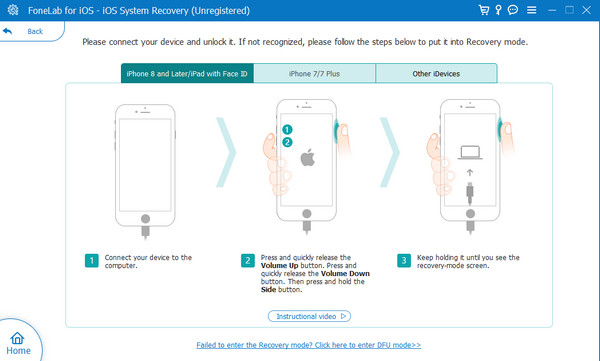
FoneLab umożliwia naprawę iPhone'a / iPada / iPoda z trybu DFU, trybu odzyskiwania, logo Apple, trybu słuchawek itp. Do stanu normalnego bez utraty danych.
- Napraw wyłączone problemy z systemem iOS.
- Wyodrębnij dane z wyłączonych urządzeń iOS bez utraty danych.
- Jest bezpieczny i łatwy w użyciu.
Część 4. Często zadawane pytania dotyczące usuwania słuchawek AirPods z Apple ID
Czy usunięcie słuchawek AirPods z mojego Apple ID spowoduje usunięcie zapisanych na nich danych?
Nie. Usunięcie słuchawek AirPods z Apple ID nie spowoduje usunięcia żadnych danych z Twojego iPhone'a ani konta Apple ID. Proces usuwania będzie tylko odłącz swój Apple ID z podłączonych do niego słuchawek AirPods. Jeśli tak, nie ma się czym martwić wykonaniem wspomnianego procesu na danych na iPhonie, iPadzie lub komputerze Mac.
Czy istnieje ograniczenie ile razy mogę usuwać i ponownie dodawać słuchawki AirPods do mojego Apple ID?
Na szczęście nie ma ograniczeń co do tego, ile razy możesz usuwać lub ponownie dodawać słuchawki AirPods do swojego Apple ID. Zalecane jest jednak podłączenie Apple ID lub AirPods do jednego z wymienionych urządzeń. Ma to na celu uniknięcie problemów ze zgodnością lub połączeniem w przyszłości.
FoneLab umożliwia naprawę iPhone'a / iPada / iPoda z trybu DFU, trybu odzyskiwania, logo Apple, trybu słuchawek itp. Do stanu normalnego bez utraty danych.
- Napraw wyłączone problemy z systemem iOS.
- Wyodrębnij dane z wyłączonych urządzeń iOS bez utraty danych.
- Jest bezpieczny i łatwy w użyciu.
W ten sposób usuwasz słuchawki AirPods z konta Apple ID na komputerach Mac, iPhone'ach i iPadach. Jest to całkiem wygodne i łatwe, prawda? Mamy nadzieję, że ten artykuł okaże się pomocny, biorąc pod uwagę zawarte w nim sprawdzone i przetestowane metody. Mamy nadzieję, że wśród nich wszystkich Odzyskiwanie systemu FoneLab iOS oprogramowanie jest najbardziej pomocne, ponieważ może naprawić ponad 50 więcej problemów z iOS. Jeśli masz więcej pytań, zostaw je w sekcji komentarzy poniżej.
